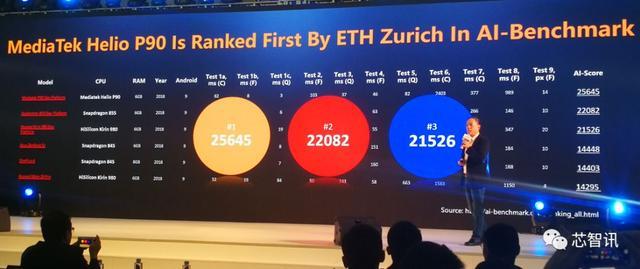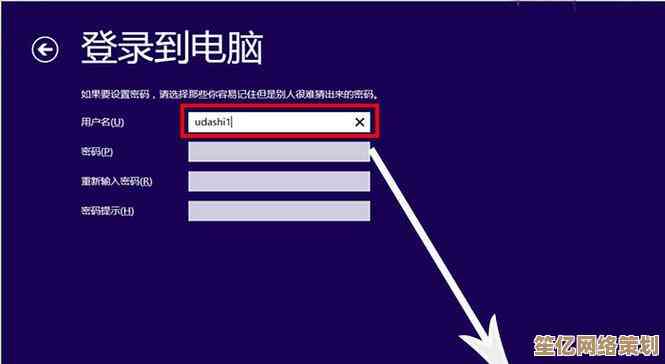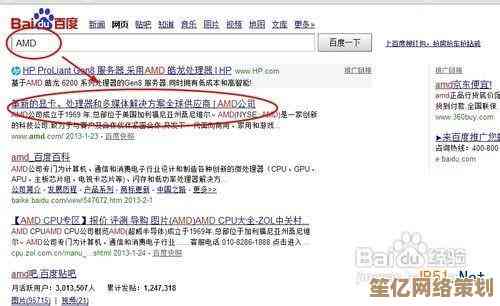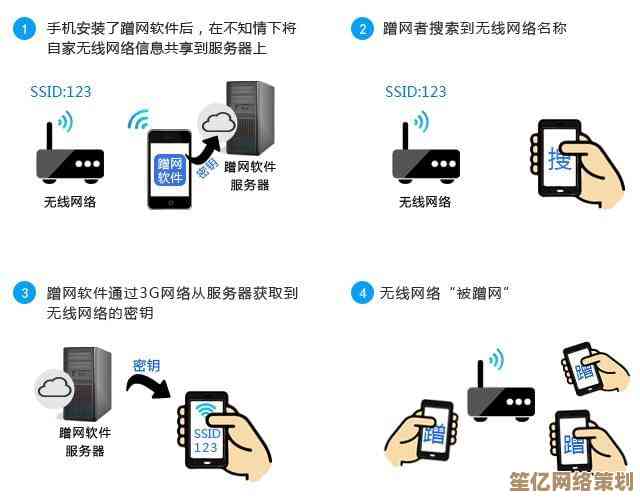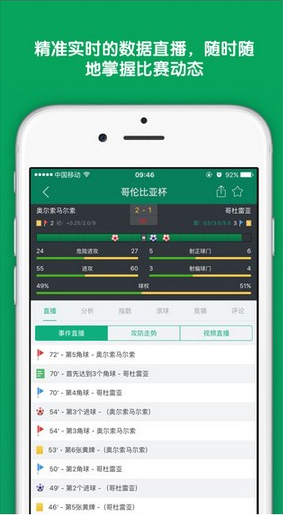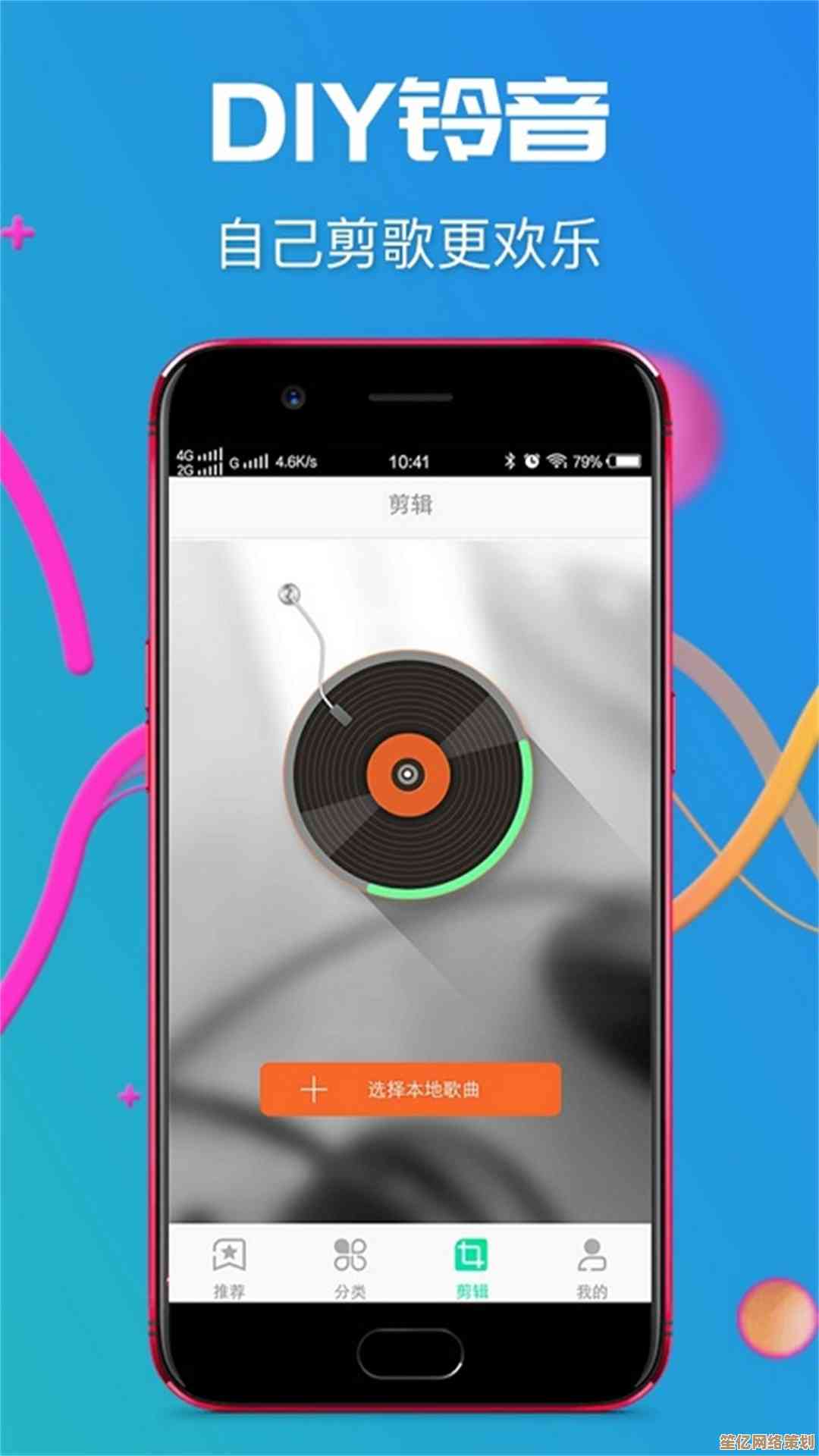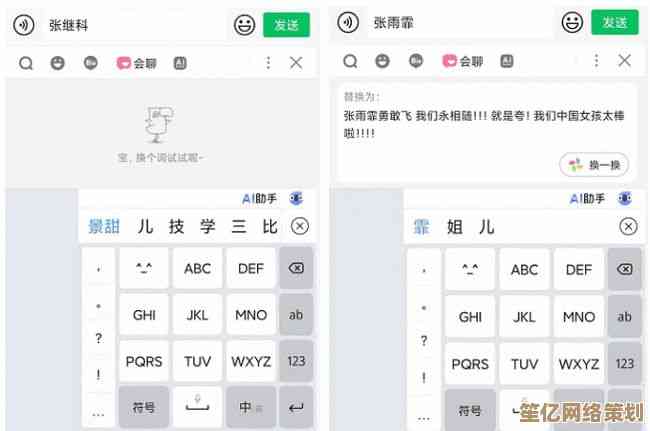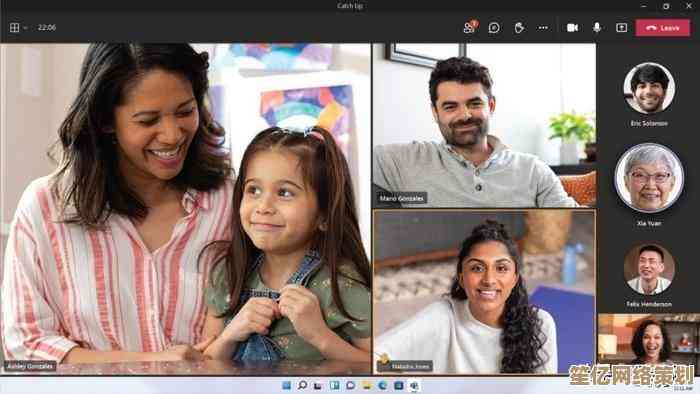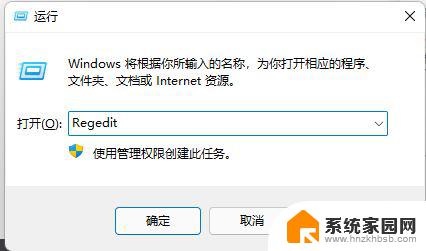掌握高效打开Windows进程管理器的实用指南与步骤
- 问答
- 2025-10-15 04:38:18
- 2
呃,说到Windows进程管理器 这玩意儿,我猜大部分人第一反应就是按Ctrl+Alt+Delete吧?然后从那个安全选项菜单里选… 但其实 我觉得这个方法有点… 怎么说呢,老土?而且步骤多,着急的时候真能急死人,我自己就经历过,电脑卡到鼠标都动不了,疯狂按那三个键,结果屏幕半天没反应,心里那个火啊 蹭蹭往上冒,差点以为电脑要彻底罢工了。
咱们今天聊点实在的,怎么又快又准地把它叫出来,就像叫一个随叫随到的老朋友,别把它想得太复杂,它就是个工具,关键是你得知道哪个快捷键最顺手。
最直接、我个人最常用的,其实是Ctrl + Shift + Esc,这个组合键简直是神技,真的,你试试看,不管你在干嘛,玩游戏、写文档、甚至看视频全屏的时候,直接按下去,进程管理器“唰”一下就弹出来了,没有任何中间商赚差价,没有那个烦人的选择界面,这感觉就像… 就像有了条直达电梯,不用再一层层换乘,我第一次发现这个快捷键的时候,感觉自己像个发现了秘密通道的黑客,虽然这根本就是公开的秘密… 但那种效率提升的爽快感,是真真切切的。
还有个经典方法,用Ctrl + Alt + Delete,这个嘛,算是老一辈的经典路径了,按下去之后,你会看到一个蓝色背景的屏幕,上面有几个选项,你得再手动去点击“任务管理器”,好处是安全,在某些极端情况下,比如系统UI完全卡死,这个界面可能还能响应,因为它权限非常高,但坏处就是慢,多了一步,我一般只在怀疑系统被什么奇怪的东西干扰,用直接快捷键没反应的时候,才会用这招,有点像家里的总电闸,轻易不动它。
如果你是个鼠标党,不喜欢记快捷键,也行,对着屏幕最底下的任务栏空白处,狠狠点右键!对,就是平时你打开程序的地方,弹出的第一个菜单里,大概率就有“任务管理器”这个选项,这个方法很直观,适合刚开始接触电脑的朋友,或者就是单纯不想抬手去够键盘的懒人时刻(别不承认,我们都这样过),我有时候右手拿着零食,左手操作鼠标,就用这招,方便。
对了 差点忘了还有个有点geek但很酷的方法:用“运行”对话框,按Win + R,那个小窗口跳出来,然后输入“taskmgr”,回车,搞定,这个方法… 怎么说,有种在施法的感觉,输入一个咒语,程序就召唤出来了,显得你很懂行,虽然实际效率可能不如快捷键,我心情好,想假装自己很专业的时候,会这么干,哈哈。
其实啊,打开它只是第一步,真正有用的是你知道打开后该干嘛,进程管理器里面一堆密密麻麻的进程名,什么“Runtime Broker”, “Client Server Runtime Process”… 看着就头大,我的经验是,别瞎结束进程,除非你百分百确定它是啥,我有次手贱,结束了一个看起来像系统无关的进程,结果声音没了,折腾半天才弄好,真是血的教训。
通常我打开它,就干两件事:一是看哪个程序“CPU”或者“内存”那一栏数字高得离谱,把它关掉,电脑立马就顺畅了;二是电脑卡顿的时候,看看“性能”选项卡,观察一下CPU、内存、磁盘的使用率曲线,判断一下瓶颈到底在哪,这比瞎猜管用多了。
吧,掌握高效打开进程管理器的方法,就像给你的电脑操作装了个紧急按钮,平常可能用不着,但一旦出了问题,你能迅速找到并按下它,那种掌控感,能瞬间缓解不少焦虑,别把它想得太神秘,多试几次,这几个方法就成了肌肉记忆了,以后电脑再卡,你就能淡定地、甚至带着点不屑地,随手把它调出来,深藏功与名。
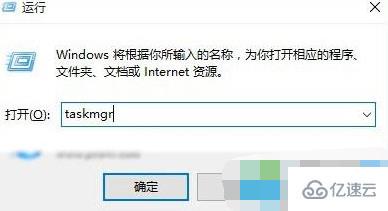
本文由畅苗于2025-10-15发表在笙亿网络策划,如有疑问,请联系我们。
本文链接:http://www.haoid.cn/wenda/26299.html